วันนี้ขอร่วมแชร์ การใช้งานโปรแกรม โฟโต้สเคป ในการนำมาใช้แต่งหน้าในรูปภาพ แต่งหน้้าในรูปภาพนะคะ ไม่ใช่นำมาใช้แต่งหน้าเราจริงๆ ดิฉันทดลองเล่นดูแล้ว ไม่ยาก หากจะจับ Photoshop มาใช้แต่งหน้า คงทำไม่ได้ แต่ Photoscape นี่หล่ะก็พอไหว วิธีการในการใช้โปรแกรม โฟโต้สเคป แต่งหน้าในรูปภาพมีวิธีการง่ายๆดังนี้ค่ะ
รูปที่ 1 หน้าต่างเมนโปรแกรม Photoscape
วิธีใช้งานโปรแกรมPhotoscape แต่งหน้า
1. คลิีกไอคอนโปรแกรม Photoscape เลือก เมนุแก้ไขภาพ
2. เลือกรูปภาพที่ต้องการนำมาปรับแต่ง ลากมาไว้ตรงกลางของโปรแกรมดังรูปที่ 1 เลยค่ะ
รูปที่ 2 เลือกเมนู Tools เพื่อเพิ่มเติมสีสรรบนใบหน้า
3. เพื่อการทำงานที่สะดวกขึ้น คลิ๊ก ไคอนแว่นขยาย เพื่อขยายภาพให้ใหญ่
4. ที่เมนุ Tool เลือก สี ขนาดขนาดของแปรง ให้พอเหมาะกับใบหน้าในส่วนที่ต้องการระบาย
รูปที่ 3 Make up ด้วยเมนู Tools ใน Photoscape
5. ต่อจากนั้นก็เต็มที่เลยค่ะ ตา แก้ม ปาก อยากจะระบายเติมเสริมตรงไหน สวยจัดไป ดิฉันเองไม่มีเทคนิคในการแต่งหน้า ก็อาศัยปาด ๆ ไปเรื่อย ๆ
รุปที่ 4 เพิ่มวัตถุซ้อนทับภาพเดิม
6. ที่เมนูเพิ่มวัตถุ เมื่อหน้าต่าง open ปรากฏขึ้น ให้เลือกรูปภาพต้นฉบับ ที่เราเอามาแต่งหน้าทาปาก เพิ่มลงไปอีกครั้ง ให้ทับรูปเดิม
รูปที่ 5 ปรับแต่งความทึบแสง
7. รูปต้นฉบับกับรูปที่เพิ่มเข้าไป จะซ้อนทับกัน อาจจะต้องเลื่อนให้ซ้อนทับให้ตรงกัน ต่อจากนั้นคลิ๊กขวาเลือกเมนู คุณสมบัติ เพื่อปรับแต่ง
8. เลื่อนสไลด์ให้ความทึบแสงพอเหมาะ มองดูคล้ายกับใบหน้าได้รับการตกแต่ง เอาหล่ะค่ะดิฉันก็แต่งรุปตัวเองเสร็จแล้ว คิดว่าดีที่สุดคงได้แค่นี้ 









0 ความคิดเห็น:
แสดงความคิดเห็น